
Des que vaig fer servir Ubuntu per primera vegada, sempre he pensat que Linux és el millor. He de confessar que des de fa diversos anys també ús Mac, però no perquè fos millor que Ubuntu, si no perquè els programes d'edició d'àudio en Linux no són ni de bon tros tan intuïtius com els de Mac, sistema que només treure'l de la caixa inclou GarageBand que, sense ser un programa professional, compleix amb el que necessito. Linux pot fer pràcticament el mateix, però donant alguns embuts. Avui us ensenyarem com passar un DVD a MP4. Encara que, abans de continuar, m'agradaria explicar que tinc Ubuntu en el meu portàtil de 15 "i Lubuntu en el de 10".
El bo i el dolent dels DVD és que els vídeos estan separats. És bo perquè és la millor manera de que els menús funcionin com cal, però és dolent si volem passar el seu contingut a un sol arxiu per poder reproduir-lo en qualsevol programa. Així doncs, el primer que hem de fer és trobar els arxiu .VOB que, excepte sorpresa improbable, estaran a la carpeta VIDEO_TS. A continuació teniu els passos a seguir per unir i convertir tots aquests arxius en un sol MP4.
Com convertir un DVD a MP4
- Per facilitar les coses, copiem el contingut d'aquesta carpeta en un lloc accessible. En aquest cas farem servir l'escriptori.
- Per unir-los, farem servir una ordre que utilitza el programa cat. Aquest programa està disponible a la majoria de distribucions GNU / Linux. Ens fiquem a la carpeta on vam deixar els arxius .VOB, obrim un terminal i escrivim el següent:
cat *.VOB > movie.vob
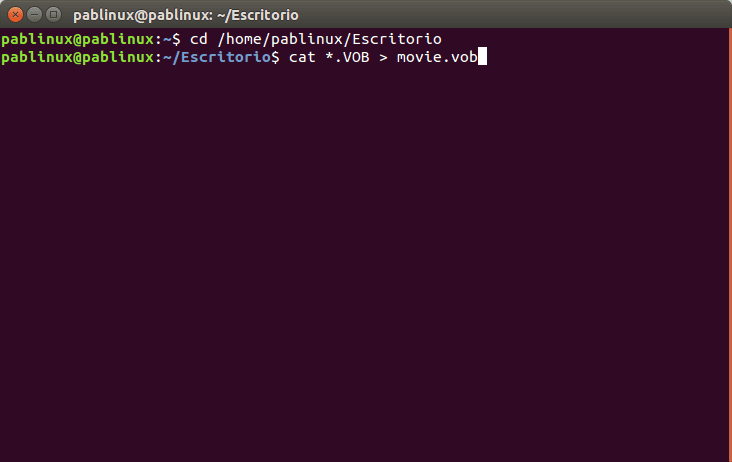
- El següent serà convertir l'arxiu a MP4. Per a això, un programa bastant bo és HandBrake. Així que, si no ho tenim instal·lat, el instal·lem. Obrim un terminal i escrivim:
sudo apt-get install handbrake

- Com no podia ser d'altra manera, el següent pas és obrir HandBrake.
- Fem clic en Origen.
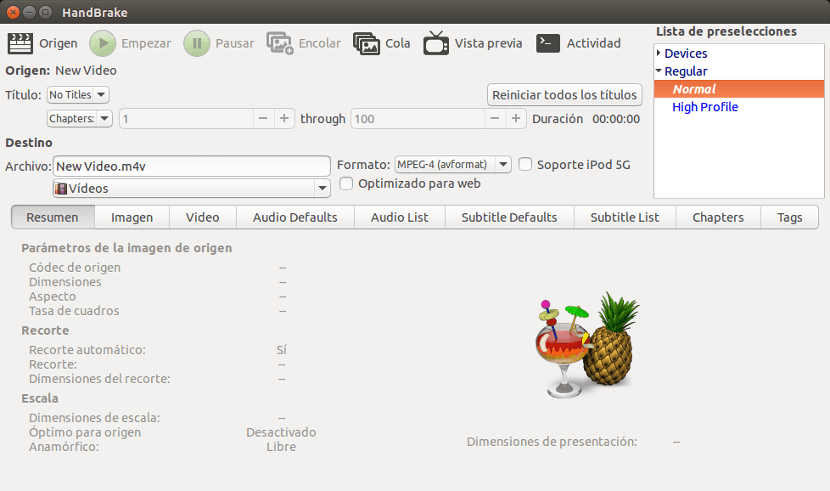
- Seleccionem l'arxiu movie.vob que vam crear en el pas 2.
- Triem el format. Aquí podem triar el que preferim, però com en aquest tutorial estem parlant de l'MP4, seleccionem MPEG-4 (avformat).
- Fem clic a finalitzar i esperem. La conversió de vídeos sol ser un procés llarg. Com que estem parlant d'un DVD, convertir tota la pel·lícula pot trigar el mateix temps que dura la pel·lícula en si, així que paciència.
I ja ho tindríem. Ara podrem reproduir-lo a qualsevol ordinador, tingui o no lector de DVD, o dispositiu mòbil. Això sí, no volia acomiadar-me sense dir que a Ubunlog no recolzem la pirateria. Aquest tutorial és per crear còpies de seguretat del vostre propi contingut.
Moltes gràcies per l'aportació. Sense entrar en pirateria, m'interessava alguna cosa com això perquè tinc una col·lecció de DVD que encara aconsegueixi comprar quan ja es veia que anaven en declivi i ara que no tinc mes que el lector de DVD del meu PC, vull passar-los a un arxiu i poder fer «que perdurin», tot i que els dispositius de DVD s'extingeixin.
Moltes gràcies, em va servir !!!
Gràcies pel tutorial! Em va ser molt útil!
Hola, gràcies pel tutorial. Com altres foristes, no ho vaig aprofitar per a pirateria, sinó per salvar un vídeo educatiu que té més de 15 anys d'existència. Quepa anotar que amb ffmpeg, sense necessitat de handbrake, vaig poder convertir a mp4, encara que inicialment sense subtítols. Si voleu subtítols usant ffmpeg, heu de seguir un procés una mica més complex, documentat aquí: https://stackoverflow.com/questions/72318986/hardcoding-subtitles-from-dvd-or-vob-file-with-ffmpeg
Moltes gràcies!! En aquest precís moment estic convertint el DVD del meu casament per poder veure'l al TV.